هنگامی که به بخش نرم افزارهای نصب شده بر روی سیستم مراجعه می کنید ، با نرم افزارهایی مواجه خواهید شد که از آنها بسیار کم استفاده می کنید و حتی برخی از آن ها نیز هیچ کاربری خاصی برای شما ندارند.در نگاه اول شاید تصور کنید که حذف برنامه ها روش ساده ای دارد و به کمک Uninstaller می توانید به راحتی نرم افزارهای موجود بر روی سیستم را حذف کنید.اما با دنبال کردن ادامه ی مقاله متوجه خواهید شد که حذف کردن کامل نرم افزارها به همین راحتی نخواهد بود!
با من همراه باشید:
آموزش مرتبط: حذف برنامههای از پیش نصب شده در ویندوز 10
هنگامی که از Uninstaller مخصوص ویندوز استفاده می کنید ، برخی از فایل های نرم افزار مورد نظر به طورکامل حذف نخواهد شد و اثر آن در پوشه ها و در برخی مواقع در قسمت رجیستری ویندوز باقی خواهد ماند.به کمک برخی از نرم افزارهای جانبی شما می توانید این مشکل را حل کرده و نرم افزارهایی که نیاز ندارید را به طور کامل از ویندوز حذف کنید.
قبل از آنکه روش های حذف نرم افزارها را با هم بررسی کنیم به قسمت زیر توجه کنید:
تصور کنید که نرم افزارهای بسیاری را بر روی ویندوز خود نصب کرده اید و پس از مدتی کاربری آن را فراموش می کنید.پیشنهاد من به شما این است که به سایت Should I Remove It مراجعه کرده و نام نرم افزار مورد نظر خود را در این سایت جستجو کنید.
https://shouldiremoveit.com/
این سایت اطلاعات کاملی از نرم افزار به شما ارائه خواهد کرد که به کمک آن می توانید مطمئن شوید که نرم افزار کاربردی است یا خیر.پس از اطمینان از عدم نیاز به نرم افزار می توانید آن را حذف کنید.
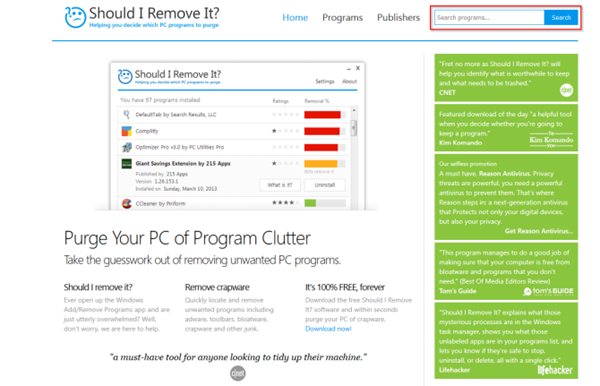
روش دوم استفاده از نرم افزار PC Decrapifier است که ابزاری بسیار کاربردی خواهد بود.پس از نصب و اجرای PC Decrapifier ، این نرم افزار سیستم شما را آنالیز کرده و نرم افزارهای موجود بر روی ویندوز ره در سه دسته ی Recommended, Questionable, و Everything دسته بندی خواهد کرد.
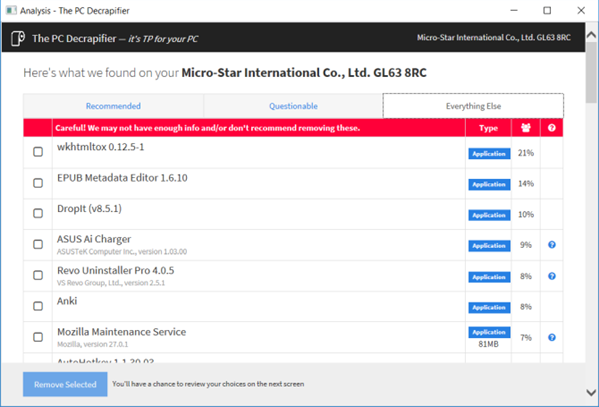
در نظر داشته باشید که این دسته بندی ها بر اساس رای سایر کاربران اعمال خواهد شد.
از لینک زیر می توانید این نرم افزار را دانلود کنید:
PC Decrapifier
معرفی نرم افزارهای مخصوص برای حذف کامل :
1) Revo Uninstaller
یکی از بهترین نرم افزارها در این زمینه ، نرم افزار Revo Uninstaller نام دارد که به شما کمک خواهد کرد فایل های موجود بر روی سیستم که در رجیستری نیز ذخیره شده اند را به طور کامل حذف کنید.
سه حالت موجود در این نرم افزار عبارتند از : Safe و Moderate و Advanced
در حالت Safe اسکنی کامل از حافظه و رجیستری انجام می شود و در حالت Moderate بخش های عمیق تری از حافظه ی دستگاه اسکن خواهد شد.
برخی از قابلیت های این نرم افزار عبارتند از :
• حذف نرم افزارهای مخصوص مایکروسافت که از طریق Microsoft Store نصب شده اند و همچنین نرم افزارهای پیش فرض ویندوز
• به کمک ابزار Force Uninstal می توانید فایل های باقی مانده از نرم افزارهای حذف شده را به طور کامل پاکسازی کنید
• قابلیت Hunter Mode این نرم افزار مخصوص زمانی است که نرم افزاری بر روی سیستم شما به صورت غیر مجاز نصب شده و هیچ نوع روش حذفی برای آن وجود ندارد.
با مراجعه به لینک زیر می توانید نسخه ی رایگان نرم افزار Revo Uninstaller را دانلود کنید:
https://www.revouninstaller.com/
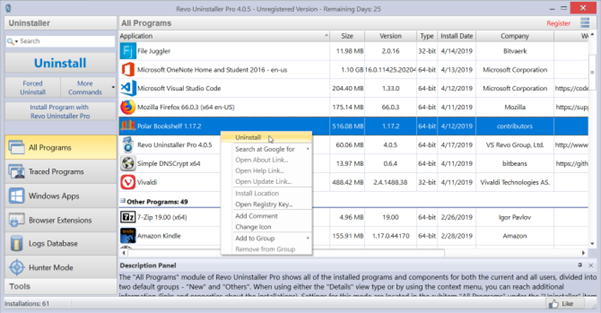
2) Geek Uninstaller
شماره ی دوم را به نرم افزار قابل حمل Geek Uninstaller اختصاص داده ایم.این نرم افزار مخصوص کاربران مبتدی طراحی شده و برای استفاده از آن نیاز به دانش خاصی نخواهید داشت و کار کردن با آن فوق العاده ساده خواهد بود.
روش کار این نرم افزار نیز مشابه نرم افزار قبلی است به این صورت که هنگامی که می خواهید نرم افزار غیرضروری را از روی سیستم حذف کنید ، نرم افزار Geek Uninstaller حافظه ی کامپیوتر را اسکن کرده و تمامی موارد اضافی موجود در پوشه ها و همچنین رجیستری کامپیوتر را حذف خواهد کرد.
برخی از قابلیت های این نرم افزار عبارتند از :
• امکان sort کردن نرم افزارها بر اساس : حجم ، زمان نصب و نام نرم افزار
• امکان مشاهده ی جزئیات کامل نرم افزارها
• حذف نرم افزارهای نصب شده توسط مایکروسافت ( به صورت پیش فرض)
• استفاده از قابلیت Force Removal برای حذف فایل ها از رجیستری
با مراجعه به لینک زیر می توانید نسخه ی رایگان نرم افزار Geek Uninstaller را دانلود کنید:
https://geekuninstaller.com/
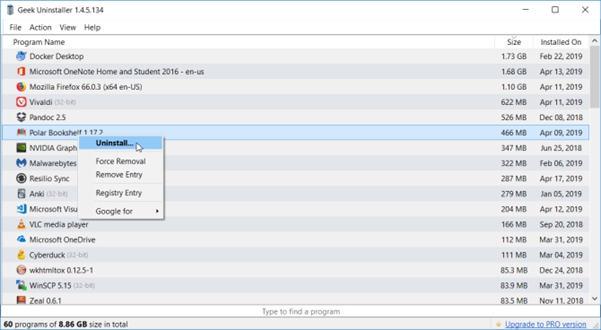
3) BCUninstaller
آخرین نرم افزار معرفی شده در این بخش را به نرم افزار BCUninstaller اختصاص خواهیم داد.دلیل معروفیت این نرم افزار ، قابلیت کاربردی حذف چند برنامه ی همزمان است که این کار را در زمان کوتاهی انجام می دهد.
همانند نرم افزارهای قبلی ، نرم افزار BCUninstaller نیاز به اطلاعات فنی زیادی نداشته و تنها با چند کلیک می توانید نرم افزارهای غیرضروری و فایل های مرتبط با آن را از حافظه ی دستگاه و همچنین از رجیستری ویندوز حذف کنید.
هنگام حذف کردن نرم افزارها ، می توانید لیست کامل آن ها را در پنجره ای مشاهده کرده و با راست کلیک کردن بر روی آن ها گزینه ی Uninstaller را انتخاب کنید.
در مرحله ی بعد اطلاعات نرم افزار انتخاب شده را مشاهده خواهید کرد و در قسمت Confidence مقداری به شما نمایش داده خواهد شد که این مقدار هرچه بیشتر باشد می توانید مطمئن شوید که حذف نرم افزار مورد نظر کار درستی خواهد بود.
اسکن کردن کامل هارد و حذف فایل ها و پوشه های غیر ضروری.با انتخاب گزینه ی Tools و سپس Clean up Program Files Folder ، حذف فایل های اضافه آغاز خواهد شد که این مورد هیچ آسیبی به ویندوز نمی رساند.
با مراجعه به لینک زیر می توانید نسخه ی رایگان نرم افزار BCUninstaller را دانلود کنید:
https://www.bcuninstaller.com/
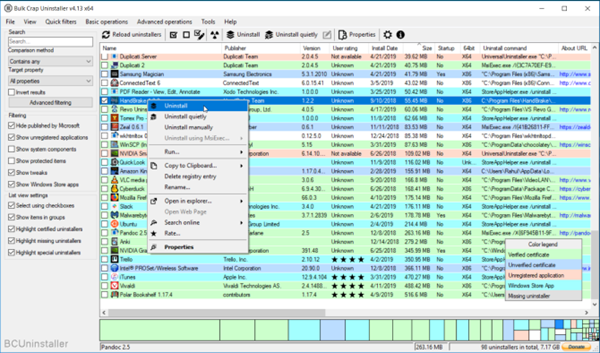
این مقاله ادامه دارد...
لطفا نظر خودتان را برای ما ارسال کنید تا نقاط قوت و ضعف مطالب مشخص شده و در جهت بهبود کیفیت محتوای سایت بتوانیم قدم موثر تری برداریم .





